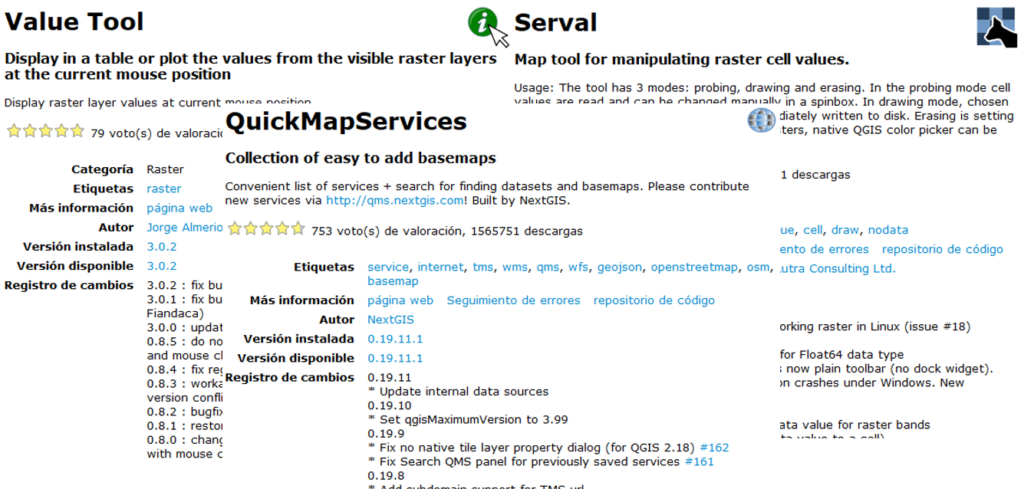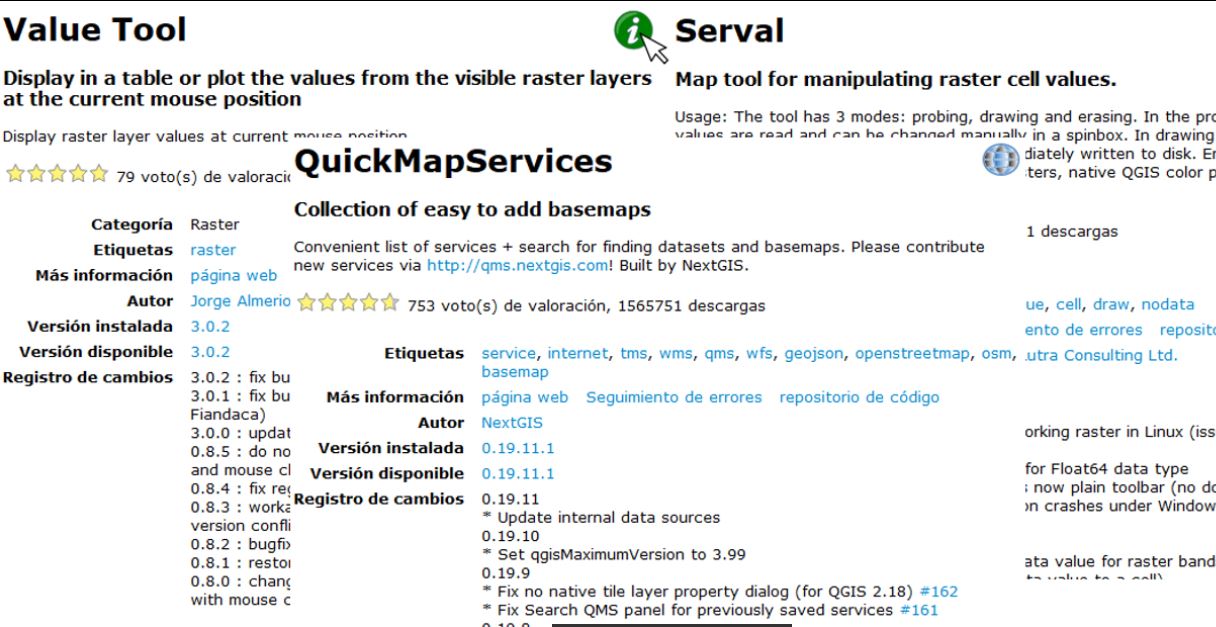Contribución:
Ing. Agrim. Hernán Morales
Infraestructura de Datos Espaciales (IDECOR)
11 de marzo 2020
La mejora e incorporación de nuevos complementos (plugins) en QGIS permite el acceso a nuevas herramientas de forma constante, siendo esta una de las principales fortalezas del programa.
En esta ocasión, se presenta el uso de tres complementos que facilitan la manipulación y consultas de datos raster en QGIS.
QuickMapServices (QMS), una forma fácil de incorporar mapa base a tu proyecto
Este complemento brinda acceso libre y con muy buena performance a Web Service de mapas de una larga lista de proveedores, entre ellos citamos los más conocidos como Google, Open Street Maps, Bing, etc., pero si requieres más opciones pueden consultarse en la página oficial de los creadores del plugin Nextgis.
Una vez instalado el complemento se accede por medio de la opción web del menú principal de QGIS, la cual brinda acceso a los Map Service por defecto (figura 1).
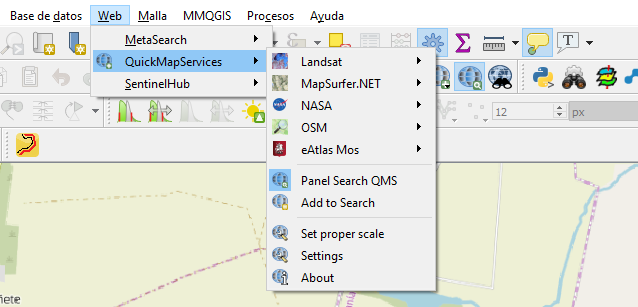
La principal ventaja que incorpora es el panel de búsqueda (Panel Search QMS) que permite buscar mapas de todos los proveedores disponibles y agregarlos al proyecto al realizar clic en el botón “add” (figura 2).
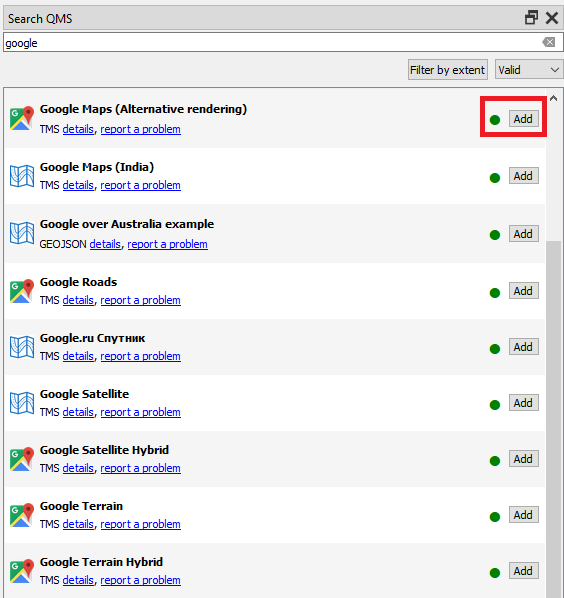
Value Tool, visualiza los valores de capas ráster sin hacer clic
Value Tool es un complemento que facilita la consulta de valores ráster y simplifica las comparaciones entre capas.
El acceso al complemento se realiza haciendo clic en el ícono de información , muy similar al ícono de consulta. La principal ventaja es que se habilita un panel de visualización de datos y configuración con las siguientes características:
- Tabla (Table): permite ver en una tabla los valores de los raster seleccionados (figura 3). Esto facilita la comparación entre valores de raster con información similar, en caso de que fuesen varias bandas pueden observarse en conjunto todos los valores (o de las bandas seleccionadas).
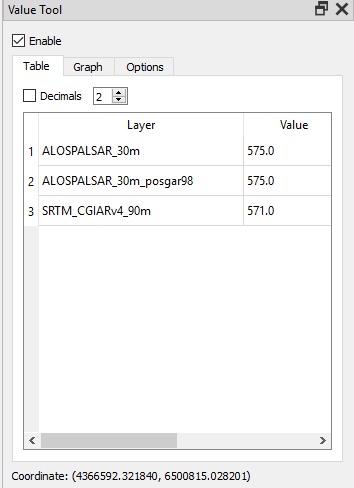
- Gráfico (Graph): elabora un gráfico sencillo con los valores de la tabla del punto anterior (figura 4).
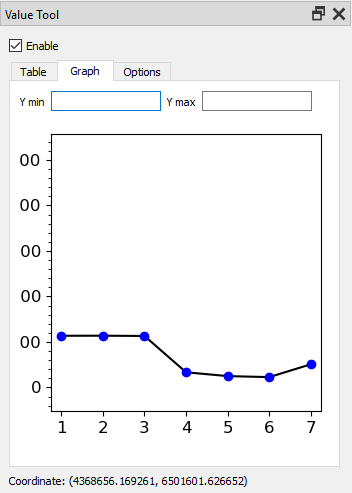
- Opciones (options): permite seleccionar las capas ráster cuyos datos se consultarán en las opciones tabla y gráfico, así como también seleccionar las bandas de cada capa (Figura 5)
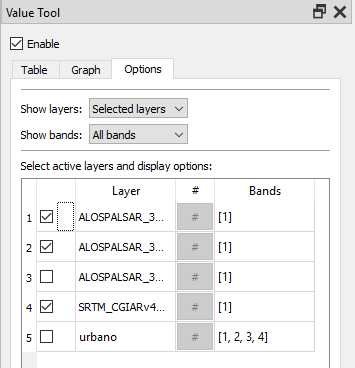
Serval, una herramienta para manipular valores de celdas ráster.
La edición de celdas específicos es una necesidad que es difícil de resolver. El uso de esta herramienta permite sortear de una forma muy sencillas necesidades puntuales.

El complemento tiene 3 funciones:
- Sondeo: los valores de las celdas se leen y se pueden cambiar manualmente en un cuadro giratorio.
- Dibujo: los valores de banda elegidos se establecen en una celda ráster y se escriben inmediatamente en el disco. Para rásteres de 3 bandas, se puede usar el selector de color QGIS nativo para definir los valores de las bandas.
- Borrar: establecer un valor de celda ráster en NoData (la herramienta solicita escoger previamente el valor que será definido como NoData).
Advertencia: cualquier cambio se escribe inmediatamente en el disco. Hay un historial de cambios para cada capa ráster. Deshacer / Rehacer siempre se realiza para la capa activa. Sin embargo, se recomienda realizar una copia de la capa antes de usar esta herramienta.
Para conocer más detalles del uso de este complemento se puede consultar el repositorio GitHub.
¿Qué complementos te interesan? Si deseas compartir las herramientas y complementos que utilizas o que describamos alguna que te interese puedes escribirnos a [email protected]